Crear animaciones y presentaciones en Adobe Photoshop sin plugins
Para crear animaciones y presentaciones en Adobe Photoshop sin plugins, puedes utilizar las herramientas y funcionalidades nativas que ofrece el propio software. A continuación, te mencionaré los pasos básicos a seguir:
Abre Adobe Photoshop y crea un nuevo documento en el tamaño deseado para tu animación o presentación.
Organiza tus capas: Es importante estructurar tus elementos visuales en capas separadas para poder animarlos de manera individual.
Crea fotogramas clave: Ve a la línea de tiempo en la parte inferior de la ventana de Photoshop y selecciona la opción "Crear fotograma clave" en el menú desplegable de la capa que deseas animar. Repite este proceso para cada elemento que desees animar.
Ajusta las propiedades de cada fotograma clave: Puedes cambiar la posición, escala, opacidad u otras propiedades de cada fotograma clave para lograr la animación deseada. Asegúrate de seleccionar el fotograma clave adecuado antes de realizar los ajustes.
Establece la duración de los fotogramas: Puedes ajustar la duración de cada fotograma para controlar la velocidad de la animación. Esto se hace arrastrando los extremos del fotograma en la línea de tiempo.
Reproduce la animación: Utiliza el botón de reproducción en la línea de tiempo para ver cómo se ve tu animación. Realiza los ajustes necesarios hasta obtener el resultado deseado.
Guarda la animación: Una vez que estés satisfecho con la animación, ve al menú Archivo y selecciona "Guardar para web" o "Exportar como" para guardar tu animación en el formato deseado (GIF, video, etc.).
Recuerda que estos son solo los pasos básicos para crear animaciones y presentaciones en Adobe Photoshop sin plugins. El programa ofrece muchas más opciones y herramientas avanzadas para lograr efectos más complejos.
|Agradecer cuando alguien te ayuda es de ser agradecido|




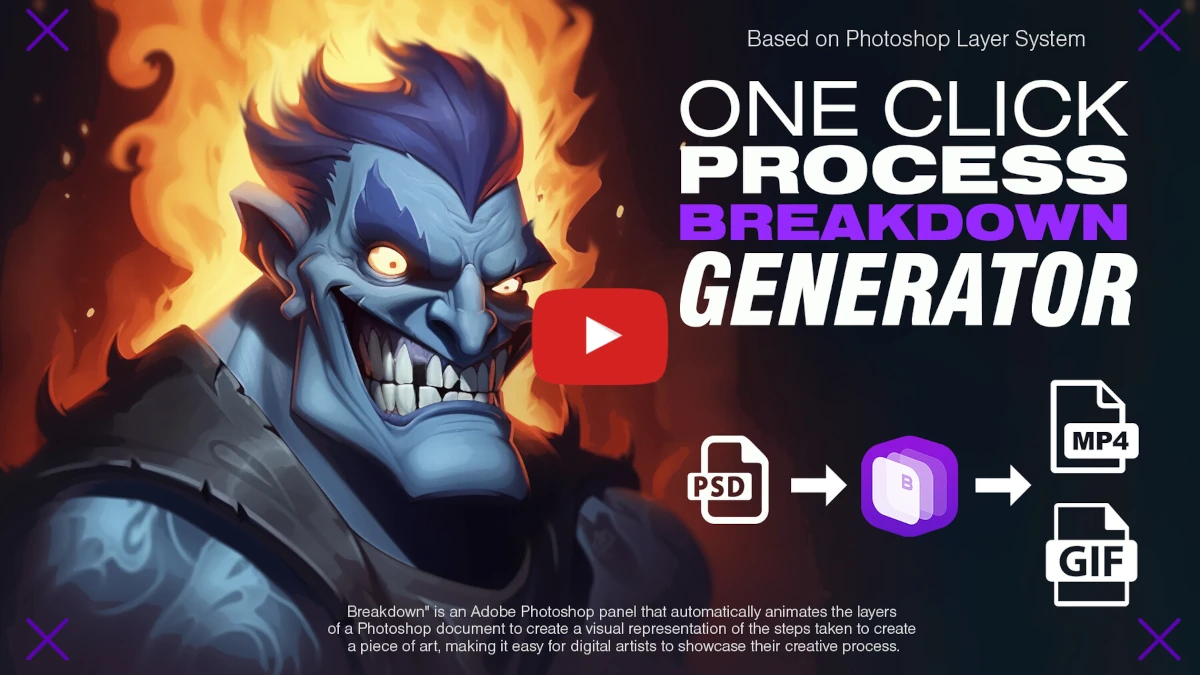

 Citar
Citar